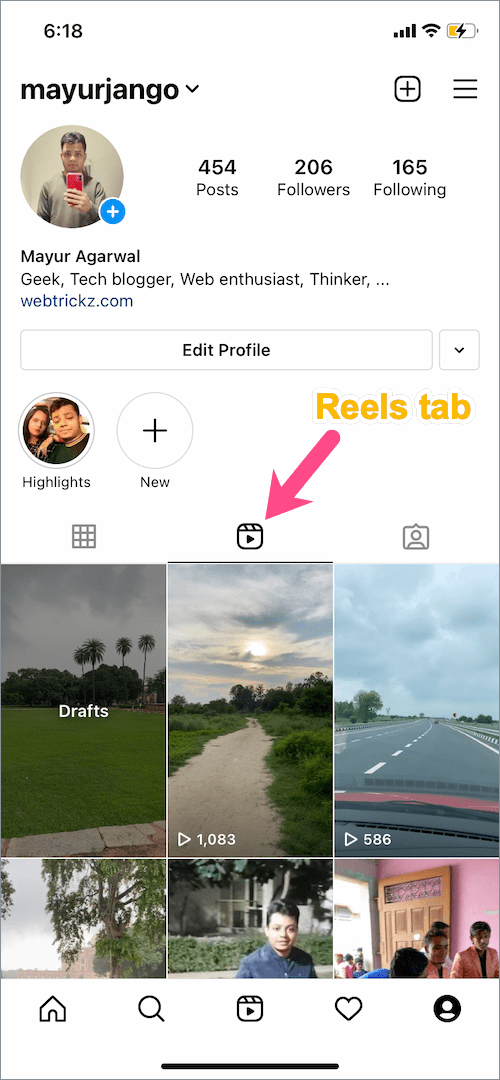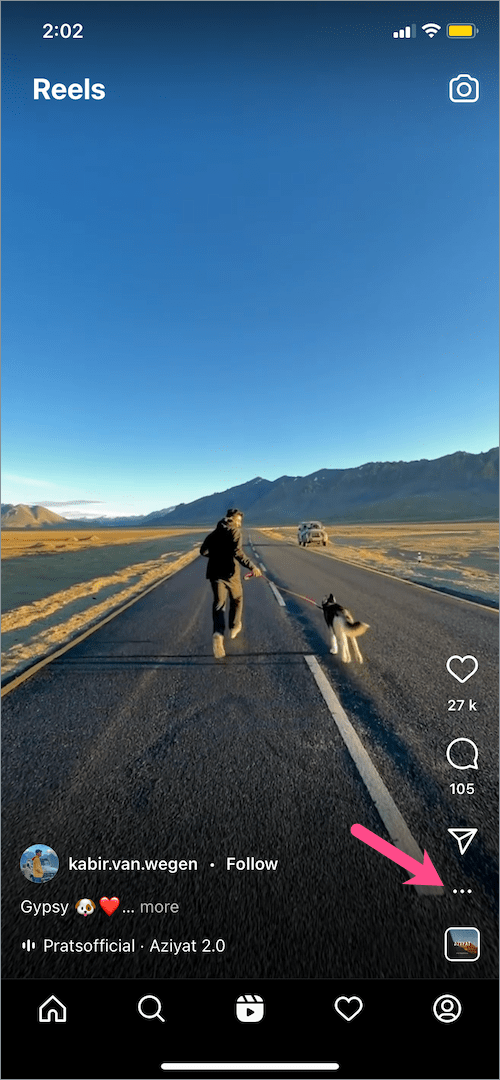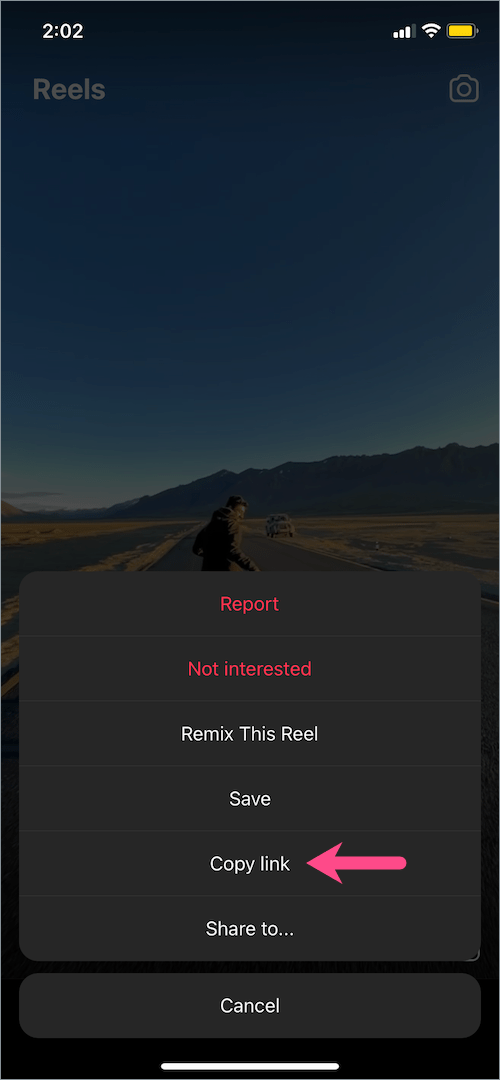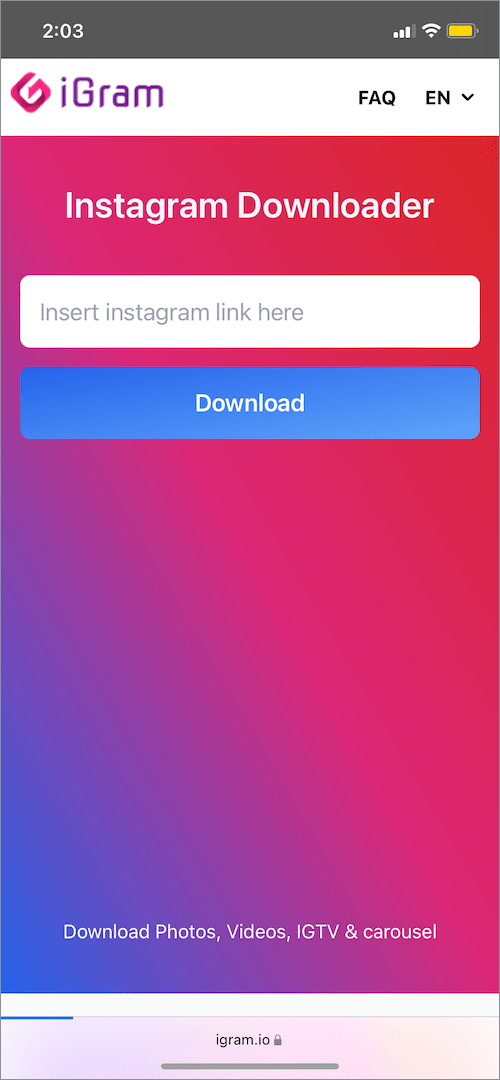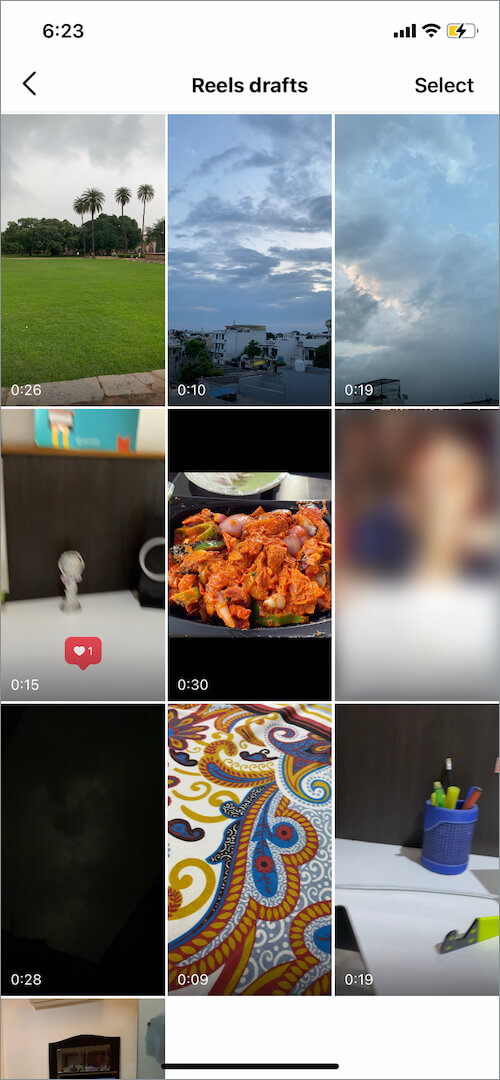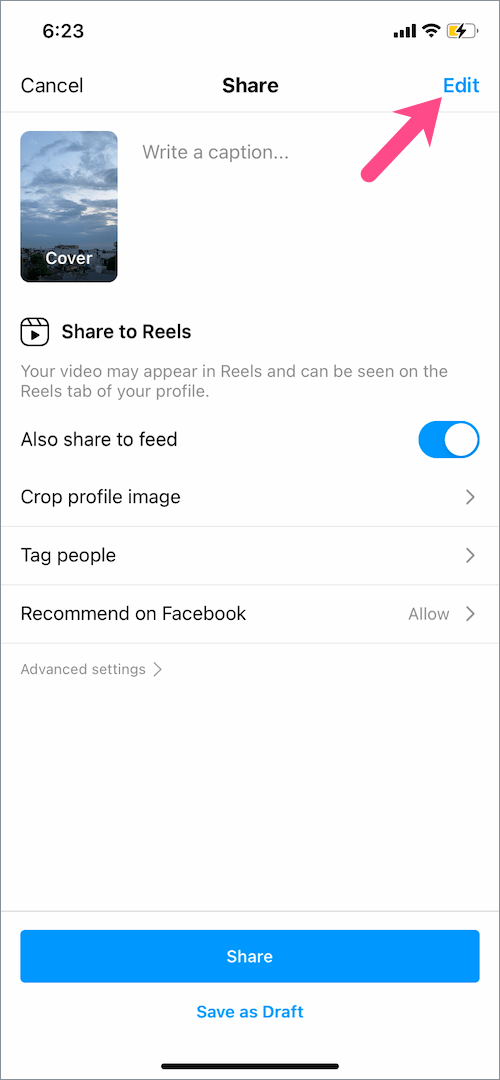منذ حظر TikTok ، شهد Instagram Reels نموًا هائلاً في الهند لمحتوى الفيديو القصير. يجب أن يكون أولئك الذين يحبون إنشاء فيديو بكرات قد لاحظوا أنه لا توجد طريقة لأرشفة Instagram Reels. حسنًا ، كان خيار أرشفة البكرة متاحًا في وقت سابق ، لكن Instagram قرر سحبها لسبب غير معروف. نتيجة لذلك ، أصبح لدى الأشخاص الآن فقط خيار حذف البكرة إذا كانوا يريدون إخفائها من مجتمع Instagram. حدث شيء مشابه في الماضي أيضًا عندما قامت الشركة بإزالة الميزة لإيقاف بكرات Instagram مؤقتًا.
لا يمكن أرشفة البكرات على Instagram؟
بينما يتيح لك تطبيق Instagram أرشفة منشوراتك وقصصك ومقاطع الفيديو الحية ، لا يوجد خيار لأرشفة البكرات. ومن المفارقات أن Facebook Reels يقدم ميزة "تحرير الخصوصية" ويتيح لك تحديد من يمكنه رؤية ملفك. لسوء الحظ ، لا يوجد مثل هذا الإعداد في تطبيق Instagram 2021 لأجهزة iPhone و Android. على عكس منشورات Instagram ، لا يمكنك حتى أرشفة مقاطع الفيديو التي تضيفها إلى شبكة ملفك الشخصي. أشعر أن Instagram أزال هذه الوظيفة لتجنب تضخم خوادمه بكومة من البكرات غير المنشورة.

لماذا يهم خيار الأرشفة؟أثناء الحذف يزيل البكرة للجميع التي يمكن استعادتها في غضون 30 يومًا. من ناحية أخرى ، تنقل ميزة الأرشفة المحتوى المؤرشف إلى قسم "أرشيف" مخصص. هذا يعني أنه عند أرشفة منشور ما ، فلن يتمكن المستخدمون الآخرون باستثناء مشاهدة مشاركاتك المؤرشفة.
بينما يقوم معظم المستخدمين ببساطة بحذف بكراتهم لإزالتها نهائيًا من Instagram. ومع ذلك ، قد ترغب في أرشفة البكرات على Instagram حتى تتمكن من رؤيتها لاحقًا والاعتزاز بالذكريات.
لذا ، ما الذي يمكنني فعله لأرشفة ملف Instagram؟ للأسف ، لا توجد طريقة لأرشفة البكرات على Instagram بعد النشر. هناك بعض الحلول التي يمكنك استخدامها للحفاظ على بكراتك قبل حذفها.
كيفية أرشفة Instagram Reels
الخيار 1: احفظ Instagram Reels في ألبوم الكاميرا
اتبع الخطوات أدناه لتنزيل مقطع الفيديو الذي تم نشره على Instagram. إليك كيفية القيام بذلك على iPhone.
- في تطبيق Instagram ، انتقل إلى ملفك الشخصي واضغط على علامة التبويب "Reels".
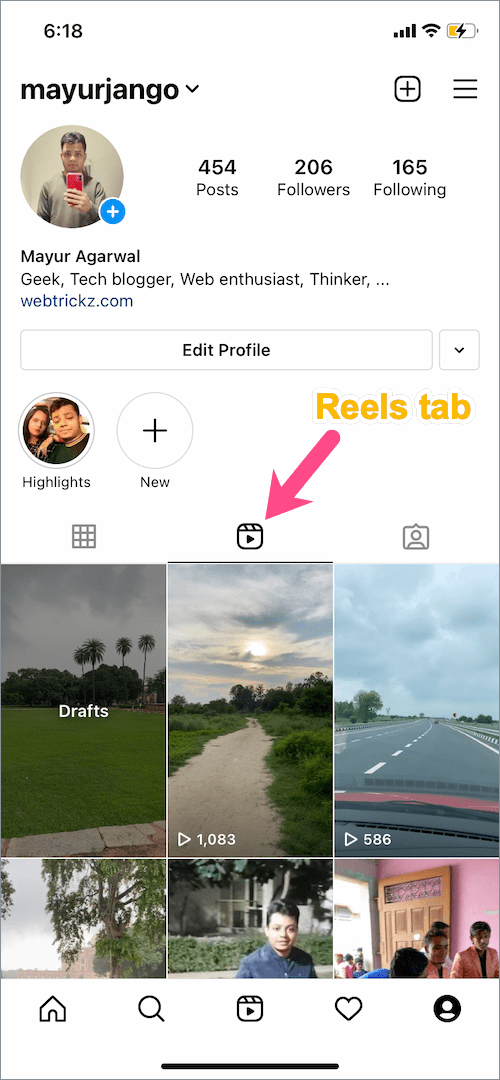
- افتح البكرة التي تريد حفظها في معرض الصور الخاص بك.
- اضغط على زر القطع (أيقونة ثلاثية النقاط) أسفل الزاوية اليمنى.
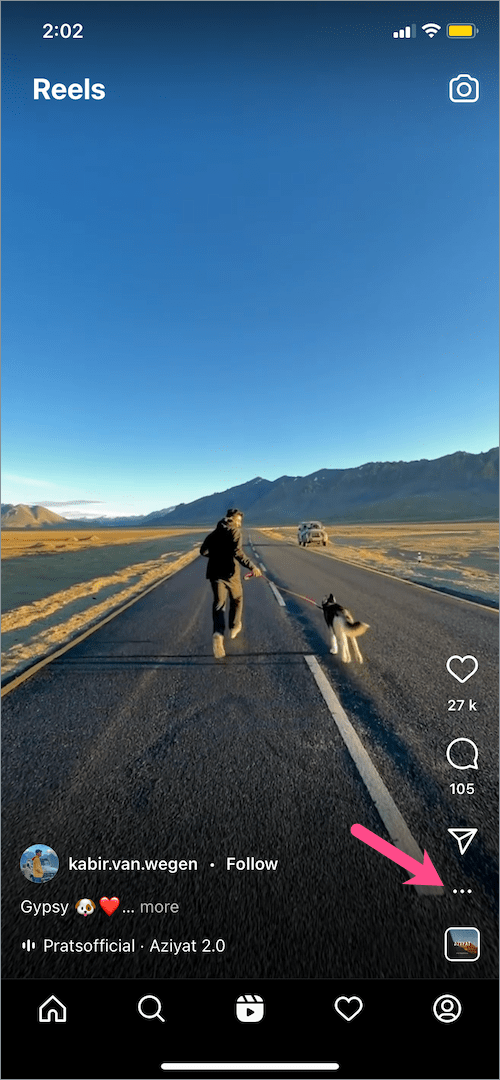
- حدد "نسخ الرابط".
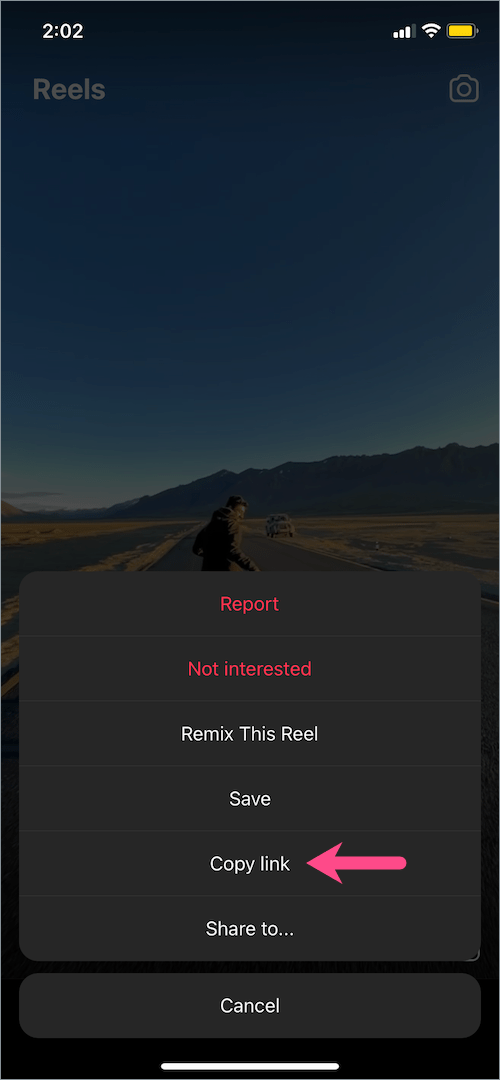
- قم بزيارة موقع ويب مثل igram.io أو instavusesave.net.
- الصق الرابط في حقل "إدراج رابط" واضغط على "تنزيل". اضغط على زر "تنزيل .mp4" وحدد تنزيل لحفظ الملف.
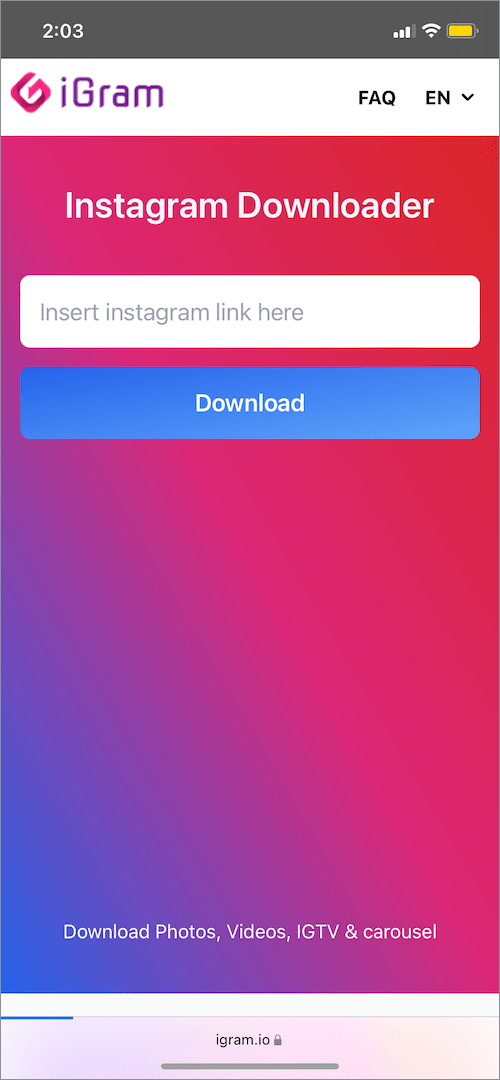
- بمجرد انتهاء التنزيل ، افتح تطبيق الملفات وانتقل إلى "التنزيلات".
- افتح الملف الذي قمت بتنزيله وانقر على زر "مشاركة" في أسفل اليسار.

- صنبور "حفظ الفيديو"لحفظ البكرة في تطبيق الصور.
- يمكنك الآن حذف البكرة المعينة من Instagram.
ملاحظة: سيتم حفظ البكرات التي تم تنزيلها باستخدام هذه الطريقة في معرض الصور الخاص بك مع الموسيقى.
ذات صلة: كيفية تنزيل Facebook Reels Video
الخيار 2: حفظ البكرات كمسودة
أنشأت بكرة لم تنشرها بعد؟ في هذه الحالة ، يمكنك حفظ البكرة كمسودة والوصول إليها في أي وقت من داخل تطبيق Instagram. لنفعل ذلك، فقط اصنع مقطعًا وانقر على زر "حفظ كمسودة"الخيار أسفل شاشة المشاركة. ثم افتح مجلد المسودات للعثور على مسودات بكرات Instagram الخاصة بك في مكان واحد.
 كلمة تحذير: يتم حذف مقاطع فيديو Reel المحفوظة كمسودات تلقائيًا عند إلغاء التثبيت أو تسجيل الخروج من حساب Instagram الخاص بك.
كلمة تحذير: يتم حذف مقاطع فيديو Reel المحفوظة كمسودات تلقائيًا عند إلغاء التثبيت أو تسجيل الخروج من حساب Instagram الخاص بك.
تلميح: يمكنك أيضًا تنزيل مسودة مقطع الفيديو الخاص بك إلى ألبوم الكاميرا بهاتفك الذكي. من أجل هذا،
- انتقل إلى قسم "Reels drafts" في تطبيق Instagram.
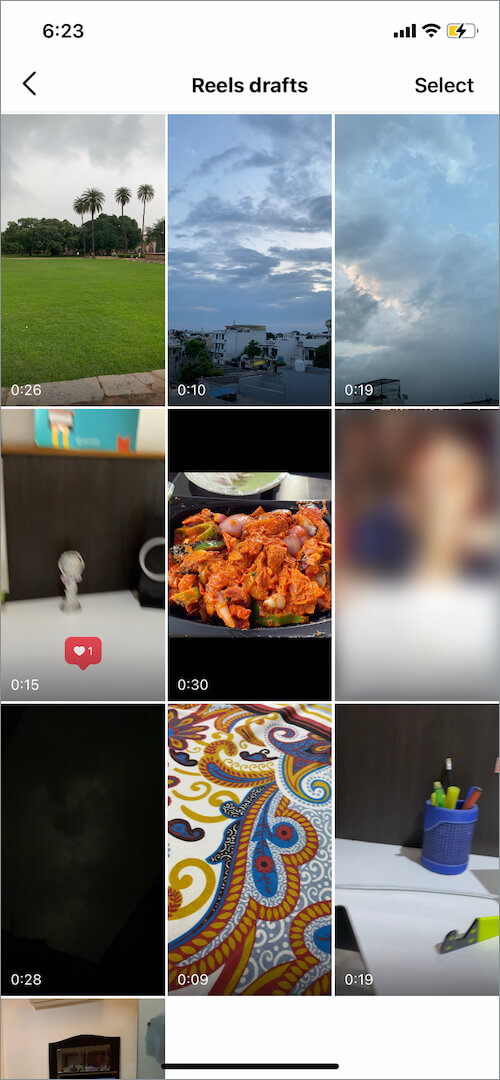
- افتح البكرة التي تريد حفظها.
- اضغط على خيار "تعديل" في الزاوية العلوية اليمنى.
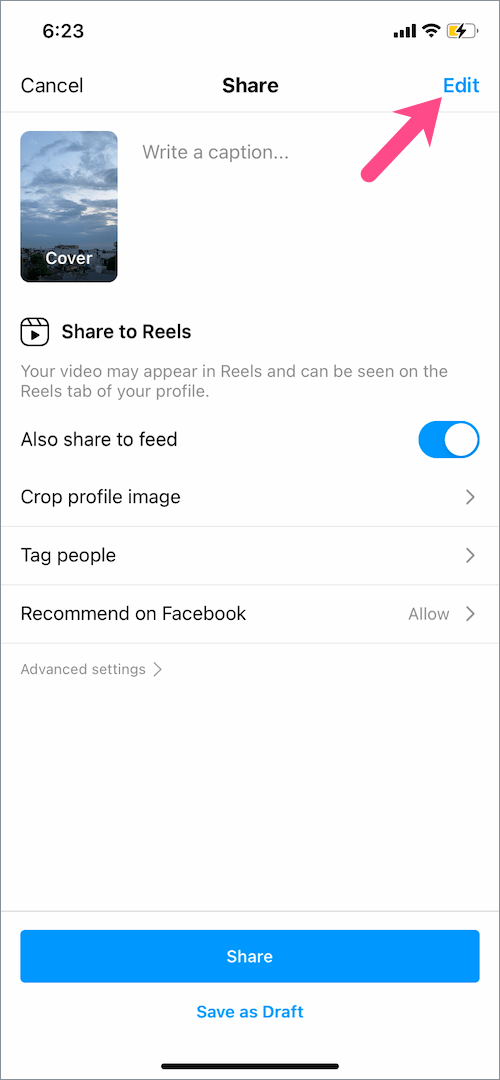
- اضغط على الزر "تنزيل" (رمز السهم لأسفل) على شاشة المعاينة.

- سيتم الآن حفظ مسودة بكرة في معرض الصور الخاص بك. لاحظ أنه سيتم حفظ البكرة بدون صوت إذا كانت تحتوي على صوت من مكتبة الموسيقى في Instagram.
قصص ذات الصلة :
- كيفية تحميل ملفات كاملة على قصة Instagram الخاصة بك
- اصنع بكرات على Instagram بصور متعددة
- كيفية تنزيل الصوت من Instagram Reels
- كيفية توصيل Instagram reels بـ Facebook
- شاهد عدد المشاهدات على بكرات Instagram